Como sabrá del Curso de GP I, la planificación y el seguimiento de un proyecto vienen determinados por los plazos establecidos por los clientes y el número de pasos del proyecto.
Recuerde que cada proyecto es distino, de forma que cada nuevo proyecto puede requerir recursos distintos o nuevos.
Con el objeto de realizar una planificación exacta, deberá utilizar unidades estándar para medir la carga de trabajo.
En nuestro ejemplo utilizamos el esquema siguiente:
- Traducción: 2.500 palabras/día
- Revisión de la traducción: entre 5.000 y 7.500 palabras/día
- Revisión de la adecuación: entre 10.000 y 20.000 palabras/día
- Autoedición: Texto: 8 páginas/hora
- Ilustraciones: 3-4 ilustraciones/hora
De esta forma, puede calcular el tiempo necesario para cada tarea basándose en el volumen del proyecto en su conjunto.
2.1.1 Introducir datos manualmente
Tomemos como ejemplo la creación de una tabla de planificación para un proyecto pequeño, consistente en:
- 15.000 palabras (traducción, revisión y adecuación en un solo idioma de destino)
- 50 páginas en MS Word para autoeditar
La información que necesitará es la siguiente:
- número total de unidades
- número de unidades que se pueden traducir por hora o por día
Asegúrese de hacer cálculos realistas, teniendo en cuenta que un día de trabajo consiste en ocho horas de trabajo y una semana de cinco días laborables. El número de horas permitido o aceptable puede variar de un país a otro.
Siguiendo el esquema de unidad y tiempo de la página anterior, la carga de trabajo en nuestro ejemplo requerirá un total de 10,5 días laborales: 6 días para la traducción, 1,5 días para la revisión de la traducción, 1 día para la revisión de la adecuación, 1 día para la autoedición y corrección final y 1,5 días para enviar y recibir el material, saber la opinión del cliente y echar a andar el proyecto.
Recuerde que estos pasos no se realizarán necesariamente de forma secuencial. Parte del arte de planificar los recursos consiste en lograr que todas las tareas se completen en el mínimo tiempo posible.
De esta forma, las tareas no estarán planificadas para realizarse de forma sucesiva, sino para que coincidan y se lleven a cabo de forma paralela. En nuestro ejemplo, hay un equipo de 2 traductores, 1 revisor de la traducción, 1 revisor de la adecuación, 1 especialista en autoedición y 1 profesional encargado de la corrección final. Asimismo, hay procesos que tienen lugar en paralelo.
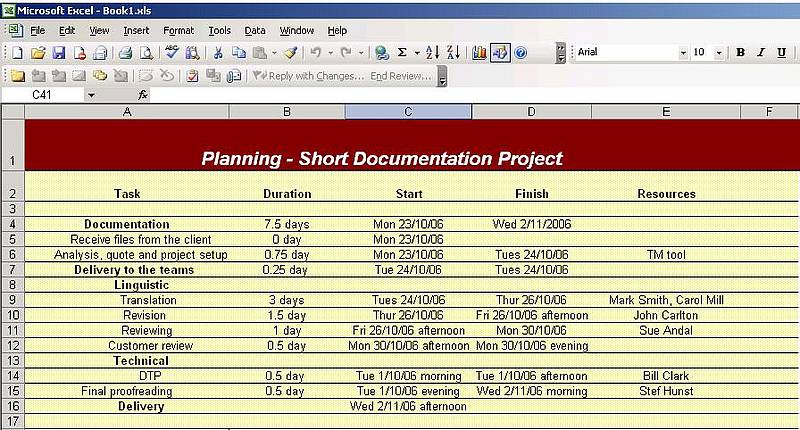 Planung eines Übersetzungsprojekts
Planung eines Übersetzungsprojekts
2.1.2 Introducir datos automáticamente
Esta función es muy útil si queremos introducir datos de un archivo distinto en la hoja de cálculos actual. Desde Datos|Importar datos externos, podrá importar datos de archivos externos (.mdb, .txt, .doc, etc.) en su archivo .xls abierto.
Un diagrama como el siguiente le ayudará a visualizar la progresión y la planificación de cada tarea. Podría, por ejemplo, usar un color distinto para cada tarea o para distinguir tareas completadas y en curso.
Para cambiar el color de las celdas seleccionadas, haga clic en el icono para llenar de color y elija el color correspondiente.
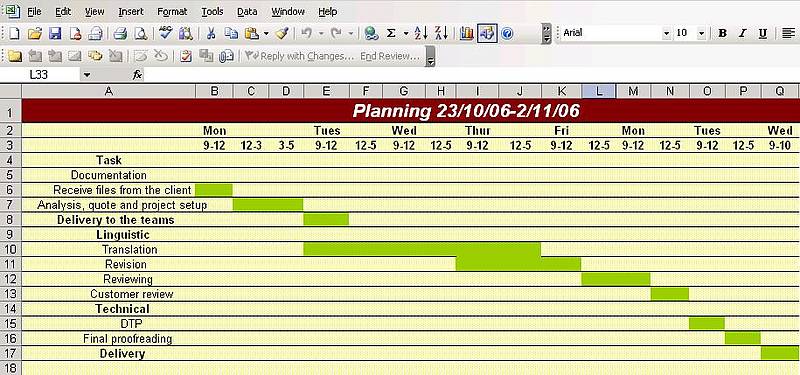 Planificación con códigos de colores
Planificación con códigos de colores
Como se vio anteriormente, al cliente se le mostrará y explicará el plan de trabajo.
Además de crear diagramas sobre la planificación, también puede crear otros sobre los recursos, las entradas y las salidas necesarias para cada tarea, etc.
 Planificación de tareas (1/2)
Planificación de tareas (1/2)
La codificación de color se puede usar para ilustrar el estado de las tareas. Por ejemplo:
- negro: tarea finalizada
- rojo: tarea en curso
- verde: tarea sin comenzar
 Planificación de tareas (2/2)
Planificación de tareas (2/2)
Al hablar sobre la planificación y la granularidad del flujo de trabajo de un proyecto de traducción, István Lengyel acuñó el concepto de bloques de construcción (MultiLingual Computing, #84, December 2006).
De acuerdo con esta metáfora, para cada tarea identificada hay un bloque de construcción correspondiente. Cada bloque de construcción debe comprender todos los recursos necesarios para completarlo. Usando esta planificación granular, se puede medir y prever el impacto que la no realización, el retraso o la modificación de un bloque de construcción tendrá en el resto del proyecto.
Por ejemplo, para la tarea de corrección, Lengyel identifica los siguientes bloques: texto(s) bilingüe(s) (xx-yy), base de datos terminológica actualizada, descripción del encargo de traducción, corrector y documento(s) de destino.
Como ya hemos visto, la ventaja de este tipo de bloques consiste en que hacen posible planificar todos los recursos necesarios para cada tarea, y, posiblemente, prevenir ciertos problemas que, de lo contrario, podrían aparecer durante el proyecto.
En Excel, esto puede hacerse fácilmente creando una hoja de cálculo para cada bloque de construcción y usando la codificación de colores para reflejar el estado de compleción de cada uno.
La función de Insertar fórmula de Exce resulta enormemente útil, ya que permite crear fórmulas que realizan funciones matemáticas (suma, resta, división, etc.)a partir de los datos en la misma hoja de cálculo o distintas hojas de un libro de cálculo.
En el ejemplo siguiente, crearemos una factura para un proyecto nuevo.
Cliente: Cosmo Translation Company
Lengua de origen: Inglés
Lenguas de destino: Francés e italiano
Descripción del proyecto:
- Manual de usuario en formato MS Word: 125.000 palabras y 105 capturas de pantalla
- Autoedición: aproximadamente 200 palabras por página
- Requisitos de software: Trados
- Francés:
- 30% de coindidencias perfectas
- 30% de palabras nuevas
- 40% de coincidencias difusas (de 75 a 99%)
- Italiano:
- 17% de coindidencias perfectas
- 53% de palabras nuevas
- 30% de coincidencias difusas (de 75 a 99%)
- 10% para la gestión de proyectos
Las secciones de la factura pueden crearse para cada tarea o cada idioma, como se muestra a continuación:
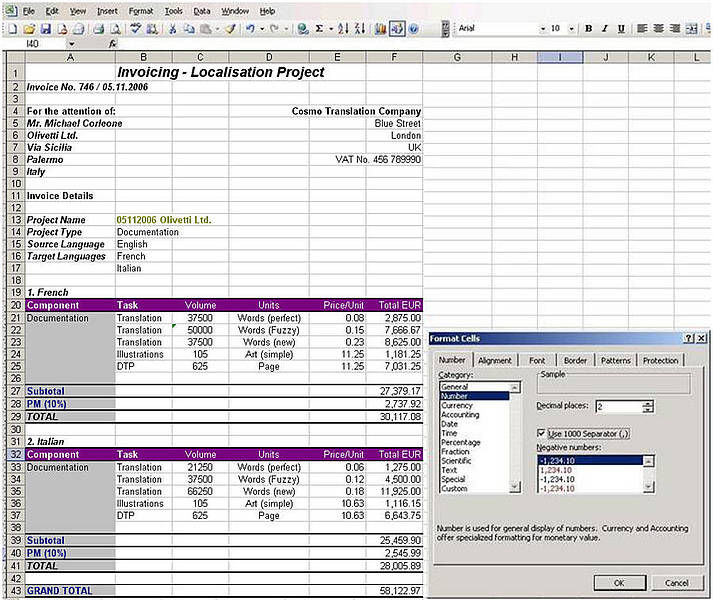
Creación de una factura
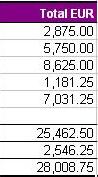 Las celdas que contienen precios se pueden formatear como números con dos cifras decimales (Formato|Celdas). Asegúrese de que usted y su cliente sepan qué separadores se están usando: como se mencionó anteriormente, "1,000" no significa lo mismo en el Reino Unido que en Francia
Las celdas que contienen precios se pueden formatear como números con dos cifras decimales (Formato|Celdas). Asegúrese de que usted y su cliente sepan qué separadores se están usando: como se mencionó anteriormente, "1,000" no significa lo mismo en el Reino Unido que en Francia
Los valores en la columna F se obtienen mediante fórmulas. En este proyecto hay para el francés 125.000 palabras de las cuales:
- 30% son coindidencias perfectas
- 30% son palabras nuevas
- 40% son coincidencias difusas (de 75 a 99%)
Así: C21 = 0.3*125,000, C22 = 0.4*125,000 y C23 = 0.3*125,000. Además, el valor de C25 es 125,000/200, ya que la autoedición tiene un precio de 200 palabras por página. Dos de los valores de la columna F en Price/Unit (precio/unidad) se obtienen mediante fórmulas:
- el precio de coincidencia perfecta equivale a un tercio del precio de la palabra nueva, así que E21 = E23/3
- el precio de coincidencia difusa es igual a dos tercios del precio de la palabra nueva, así que E22 = E23/3*2
La columna Total in EUR (total en euros) se obtiene como sigue:
- F21 = C21*E21, el precio total de las coincidencias perfectas en francés.
- Si copia esta fórmula en las siguientes cuatro celdas de la columna, se actualizarán automáticamente usando los datos de las celdas correspondientes (en este caso: F22 = C22*E22 ... F25 = C25*E25). También puede introducir manualmente cada una de estas fórmulas
- F27 = SUMA(F21:F26), la suma de los valores de las celdas en el rango F21-F26. Para editar esta fórmula, vaya a Insertar|Función|SUMA, y seleccione (con el ratón) las celdas cuyos valores desea sumar
- F28 = 0.1*F27 (10% para la gestión de proyectos)
- F29 = SUM(F27:F28), el precio total de las tareas en francés
Lo mismo se hace para el italiano, y luego se suman las dos columnas en el Grand Total (total final).
Como hemos visto, el margen de beneficio bruto se define como "la diferencia entre el precio de venta de un producto y el coste de adquisición o fabricación, expresado como porcentaje del precio de compra".
Esta cifra representa el porcentaje de beneficios que una compañía obtiene después de asumir los costes básicos de la producción. Este porcentaje se obtiene después de haber deducido los gastos variables del proyecto. A continuación, se deducen los gastos fijos del margen de beneficio bruto, y el resultado es el margen de beneficio neto.
El margen de beneficio bruto se calcula usando la siguiente fórmula:
Margen de beneficio bruto en % = (Ventas - Gastos) / Ventas
Es fácil calcularlo en Excel usando fórmulas simples. Los siguientes son ejemplos para dos proyectos distintos:
Los siguientes son ejemplos para dos proyectos distintos:
Para el primer proyecto, conocemos las cifras de venta y de gastos, de forma que el margen de beneficio bruto es:
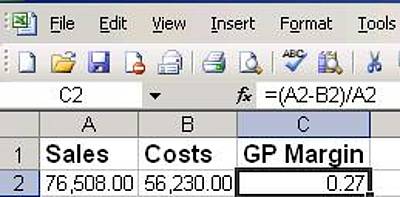
Para el segundo proyecto, conocemos las cifras de venta y el margen de beneficio bruto, así que podemos calcular el volumen de gastos máximo.
Es posible que desee realizar este cálculo a mitad de un proyecto, sabiendo ya el precio acordado con el cliente (Ventas) y también el margen de beneficio bruto mínimos que puede tener. Ello podría deberse a que tiene que introducir una tarea que no estaba prevista al inicio del proyecto y, por tanto, no estuvo incluída en el presupuesto.
El resultado de este cálculo le mostrará los Gastos máximos que se puede permitir manteniendo el proyecto rentable.
Para mayor información al respecto véase el curso sobre LTC Organiser de eCoLoTrain.
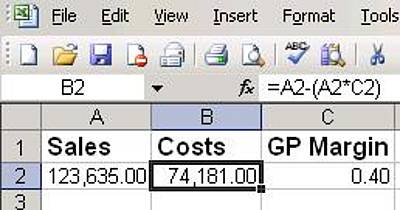
Mostrar símbolos de monedas
Otra característica importante de Excel, especialmente para la creación de presupuestos y pedidos de compra, consiste en cambiar o mostrar el símbolo de la moneda correspondiente.
Para personalizar el símbolo de la moneda, vaya a Formato|Celdas. En la pestaña Número, haga clic en Moneda y en la casilla Símbolo haga clic en el símbolo de moneda que desee.
Para personalizar el símbolo de la moneda, vaya a Formato|Celdas. En la pestaña Número, haga clic en Moneda y en la casilla Símbolo haga clic en el símbolo de moneda que desee. Para mostrar un número con el símbolo de moneda predeterminado en su sistema, seleccione la(s) celda(s) y haga clic en el icono Estilo de moneda de la barra de herramientas Formato o vaya a Formato|Estilo y elija la moneda en el menú desplegable Nombre de estilo. Asegúrese de que casilla Número esté seleccionada la y haga clic en Aceptar.
Otras fórmulas
Encontrará otras fórmulas en el menú Insertar|Función, como:
- MEDIA(número1;número2;...) calcula la media aritmética de los valores guardados en las celdas seleccionadas
- SÍ(pregunta_lógica; valor_si_verdadero; valor_si_falso) comprueba si la condición de la pregunta_lógica se cumple y da un valor si el resultado es VERDADERO y otro si es FALSO. Ejemplo: SI(F29>F41; F29; F41) = 28.008,75. Como resultado se obtiene el mayor de los dos valores
- MAX(número1; número2;...) permite obtener el valor mayor de un rango Ejemplo: MAX(F20:F41) = 28.008,75
- MIN(número1; número2; ...) permite obtener el menor valor de los indicados; ignora los valores lógicos y el texto
- HIPERVINCULO(ubicación; nombre_visible) crea un hipervínculo con el que se puede abrir un documento local o situado en un servidor, bien de red local o de Internet. Ejemplo: HIPERVINCULO(http://ecolotrain.uni-saarland.de/)
- Días360 permite obtener el número de días entre dos fechas, asumiendo que los años tienen siempre 360 días
- LOGICA, se refiere a funciones lógicas (que podrían usarse dentro de las fórmulas) y con las que se obtienen los valores VERDADERO o FALSO. Ejemplos: Y, SÍ, NO, O

